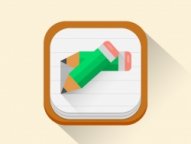UI教程,ps临摹一个浏览器图标实例
来源:未知
作者:看不见的敌人28
学习:16524人次
分享一篇关于UI图标临摹的设计教程,这次又是模仿猴子浏览器的图标,上次已经分享过一篇,希望大家喜欢。
大家还可以结合@琴瑟飘渺 写的这一篇相同图标的设计教程《浏览器UI图标!ps cc模仿锤子浏览器图标》一起学习。做完记得交作业。
http://www.16xx8.com/photoshop/jiaocheng/2014/135929.html
最终效果:

教程开始,第一步新建,500*500画布 拉个白到灰的径向渐变。
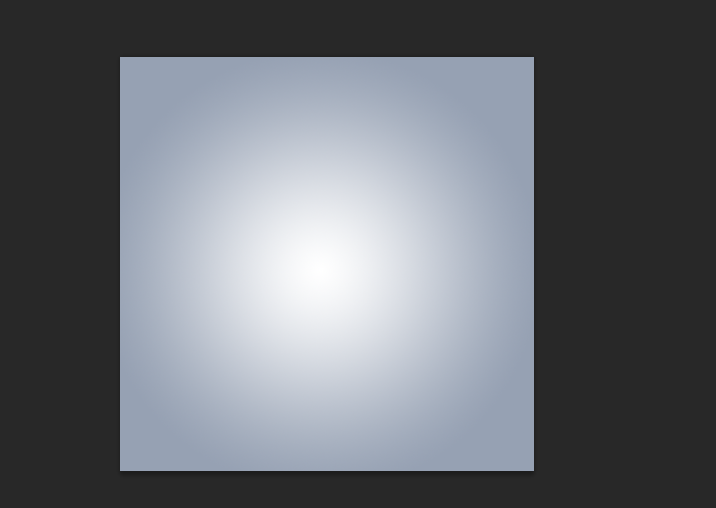
椭圆工具拉个300*300的圆居中对齐填充灰色。
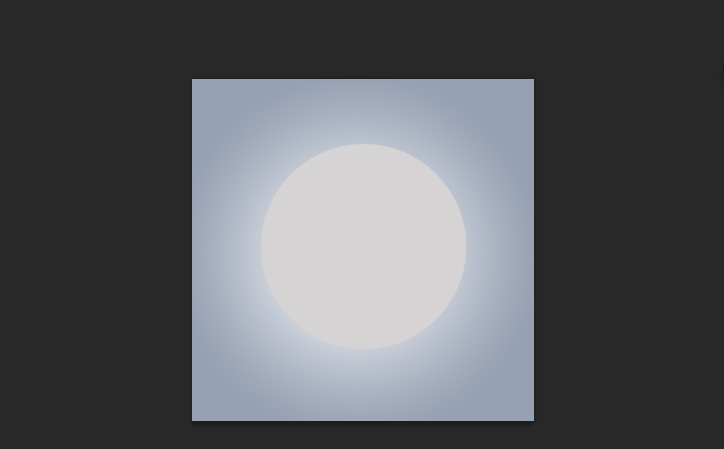
学习 · 提示
- 发评论 | 交作业 -
最新评论
灬國寳2017-10-20 11:22
img src=http://bbs.16xx8.com/data/attachment/album/201710/20/232035cgyxlndx9s0d5d0o.jpg
回复
相关教程
关注大神微博加入>>
网友求助,请回答!